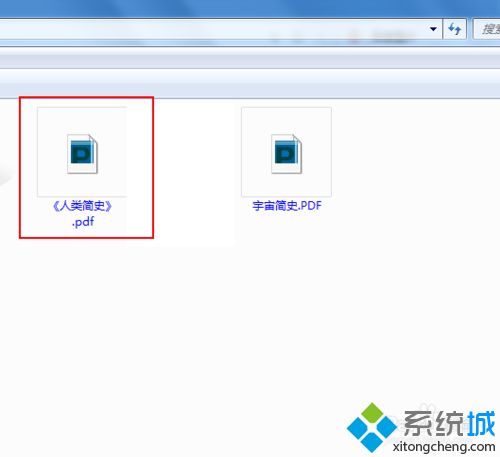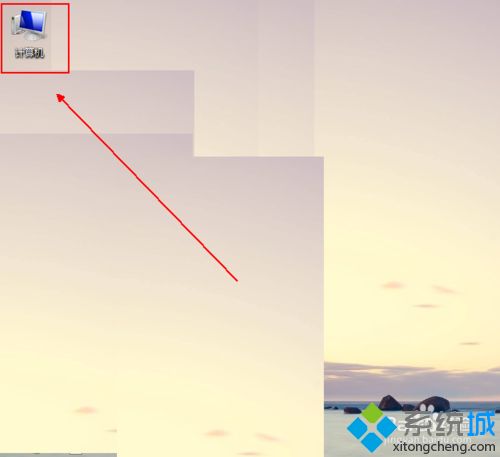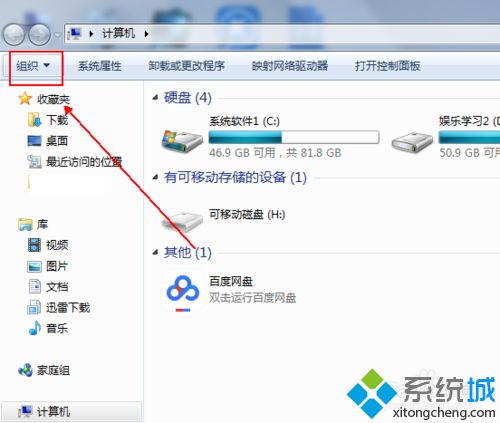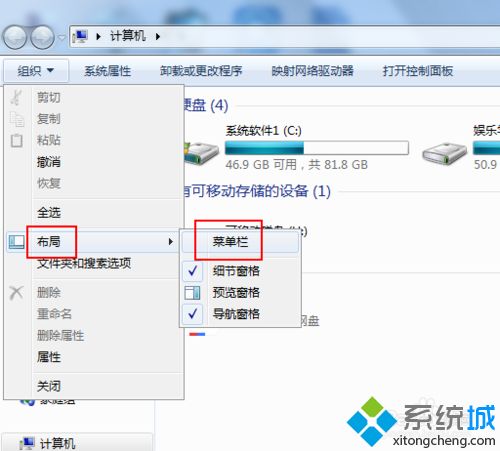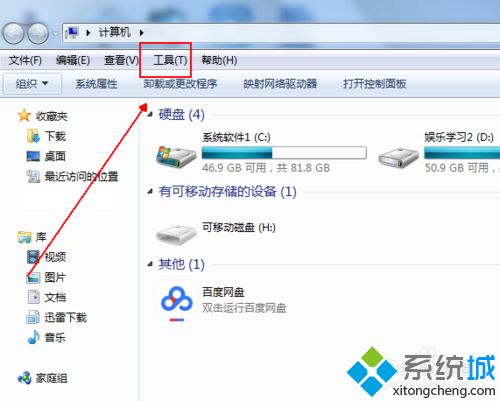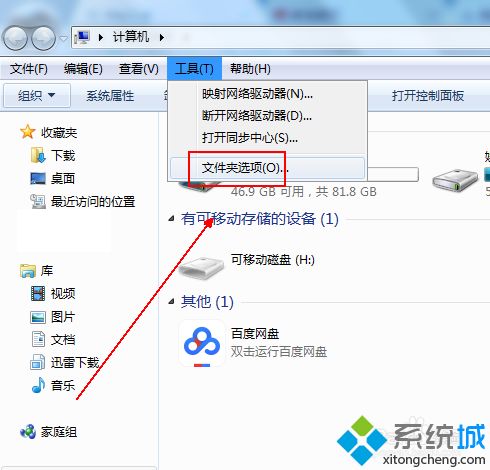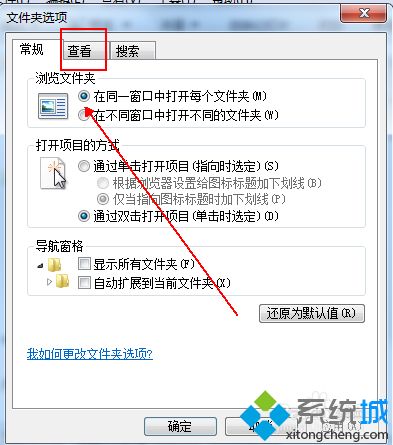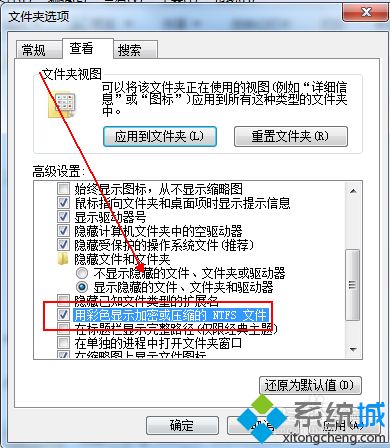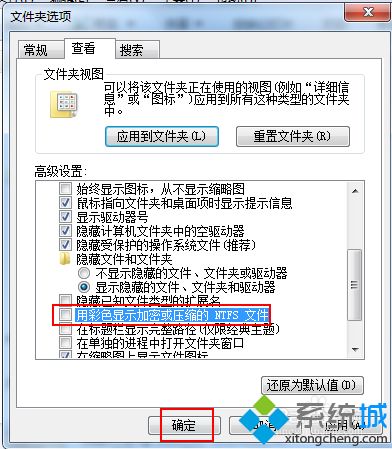win10文件夹名称变成蓝色怎么办|win10文件夹名称变成蓝色的解决办法
时间:2023-03-23 10:40 来源:未知 作者:liumei 点击:载入中...次
有位小伙伴反馈说win10免激活系统计算机磁盘中的文件名称变为蓝色,到底是怎么回事?这是因为开启“用彩色显示加密或压缩的NTFS文件”。默认情况下,文件夹名称是黑色的,虽然不影响使用,但看起来非常不舒服。有什么方法可以恢复成原来颜色,大家只要参考教程修复即可。
1、在计算机桌面上栓剂【计算机】图标;
2、在【计算机】文件夹的左上角点击【组织】选项;
3、在弹出的菜单列表中依次单击【布局】-【菜单栏】选项;
4、在上方的菜单列表中单击【工具】选项;
5、在弹出的菜单列表中单击【文件夹选项】选项;
6、在【文件夹选项】窗口中单击【查看】选项;
7、在【查看】下方的【高级设置】菜单列表中找到【用彩色显示加密或压缩的NTFS文件】选项;
8、去除【用彩色显示加密或压缩的NTFS文件】选项前面的对勾并单击【确定】按钮即可。
简单操作之后,win10文件夹名称恢复正常了,如果喜欢此颜色的小伙伴也可以自己操作。 相关教程:复制的word文本有底色电脑变颜色了如何恢复反色怎么开电脑文件夹变成黑色压缩了c盘要怎么恢复win10 (责任编辑:ku987小孩) |